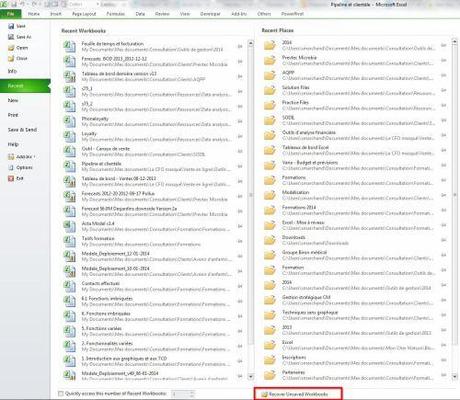Si vous êtes distrait ou si vous faites 10 choses en même temps (et oui, Denis Coderre se vante de pouvoir marcher et mâcher de la gomme en même temps, mais pour le commun des mortels, il n’est pas rare de pratiquer bien plus que deux activités à la fois!), il est possible que vous ne pensiez pas à sauvegarder votre fichier Excel avant de le fermer. De même, un "bug" sur votre ordinateur pourrait fermer votre fichier, sans que vous n’ayez eu l’occasion de l’enregistrer. Si cela vous arrive, surtout, pas de panique! Il existe une façon de récupérer les fichiers que vous n’avez pas enregistrés.
Sauvegarde fréquente
D’abord, je vous conseillerais de prendre l’habitude de sauver fréquemment vos fichiers Excel. Pour cela, vous pouvez notamment vous rendre dans vos options Excel et fixer la fréquence à laquelle vous souhaitez qu’Excel procède à l’enregistrement de vos fichiers. Par défaut, Excel procédera à une sauvegarde de vos fichiers, à chaque 10 minutes.
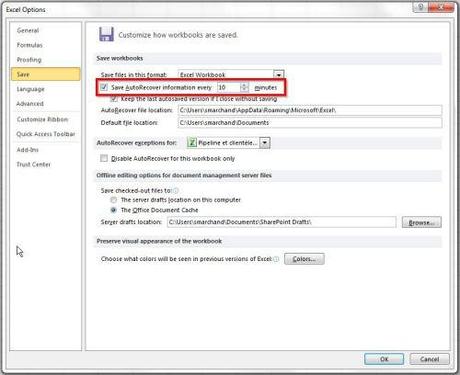
Je vous recommande également d’enregistrer vos fichiers sous différents noms (par exemple, Budgetv1, Budgetv2, etc.). De cette façon, si vous devez revenir à une version antérieure, pour quelque raison que ce soit, il sera beaucoup plus aisé de le faire.
Récupération des fichiers non enregistrés
Mais supposons maintenant que vous travaillez dans votre fichier Excel et que vous le fermez par mégarde, sans enregistrer le tout. Vous pouvez vous rendre dans le menu Fichier (File), sous Récent (Recent) et vous trouverez, dans le bas complètement de la page, à droite, une option pour récupérer vos fichiers non enregistrés.
Cliquez sur l’image pour l’agrandir